该教程效果很可爱,利用图层样式制作的草莓颗粒感觉非常的逼真,加上渐变的效果,非常可爱。步骤看着有点多,但真做起来不是特别的难,主要还是图层样式的设置。
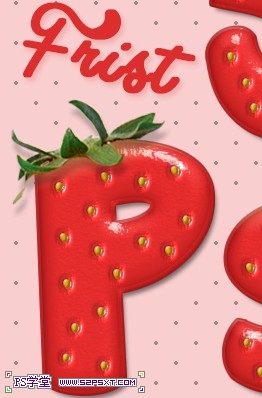
具体教程:
1.新建1024*768px大小的文档,填充背景色#f8cece。
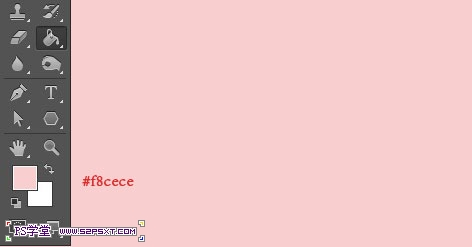
2.我们用字体Janda Manatee(素材里有提供),设置字体颜色#f12f2f,字体大小300px左右,间距20,打上“52psxt”
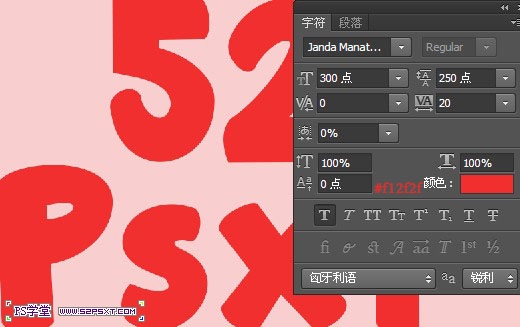
3.复制一层字体图层,得到副本图层,将副本图层的填充改为0%
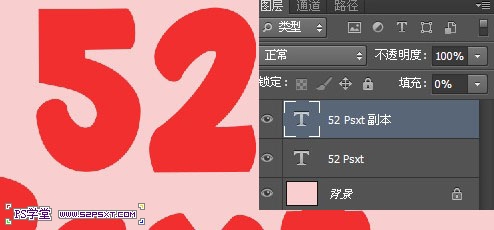
4.双击原始的字体图层,我们设置图层样式如下:
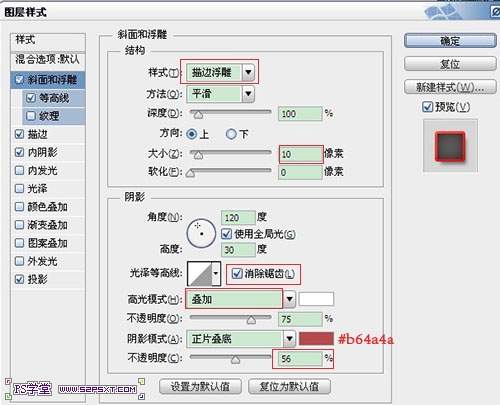
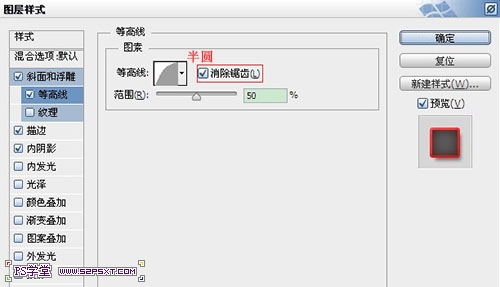
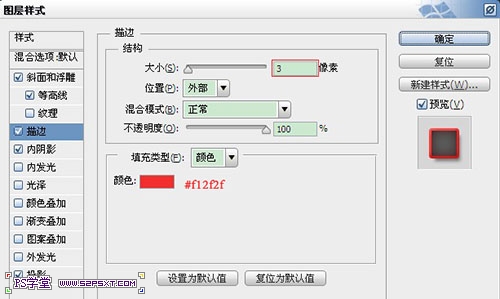

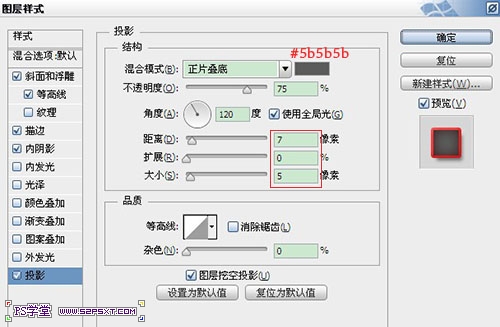
得到的效果大致如下
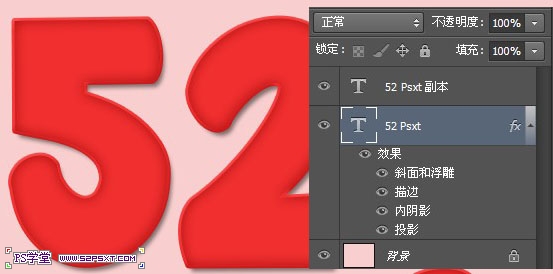
5.设置字体副本图层样式如下:
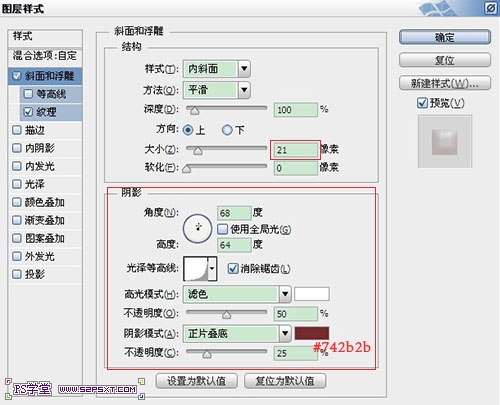
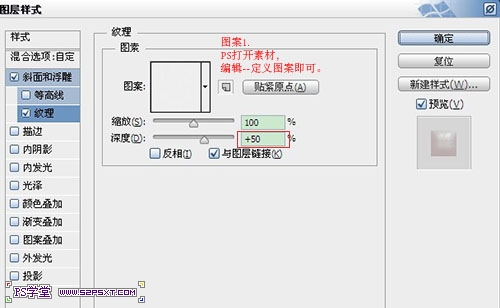

9.选择移动工具,来到原始字体图层,按键盘上右键两下,下键两下
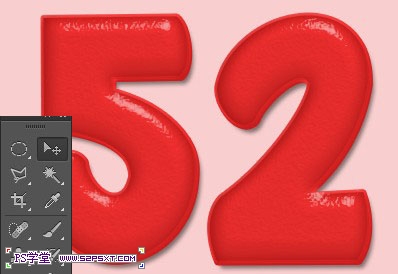
10.复制字体副本图层,得到字体副本图层2,右击清除图层样式,重新设置图层样式如下:
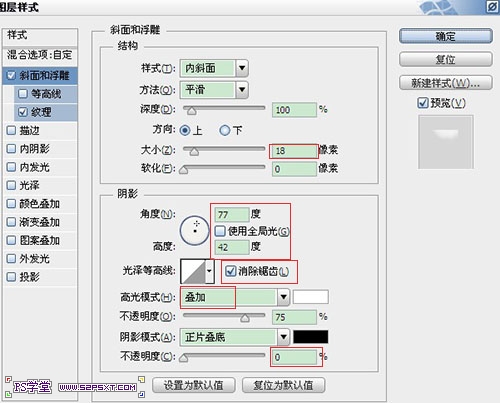
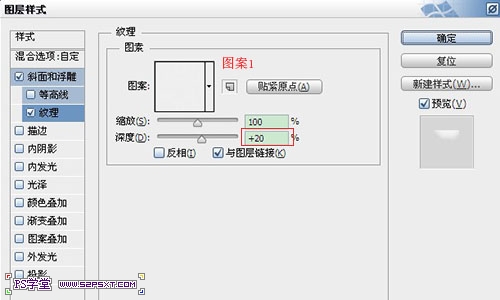
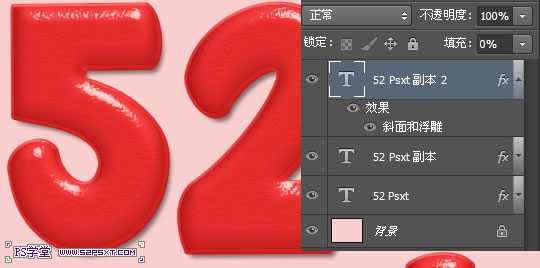
11.新建100*100px大小的文档,放大到适当的大小,我们用椭圆工具,设置宽度45px,高度85px,前景色黑色,拉个椭圆。
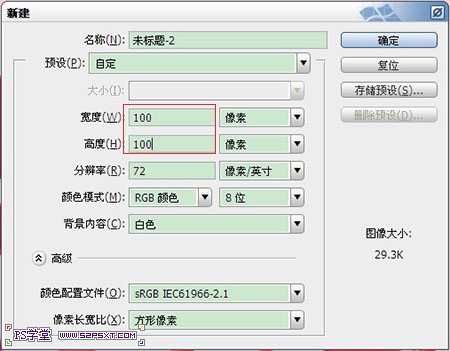
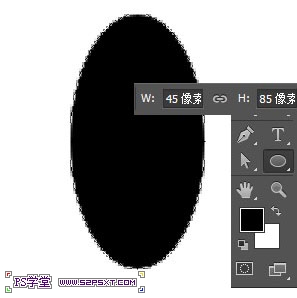
12.选择直接选择工具,点击椭圆的下端,继续编辑--自由变换点,
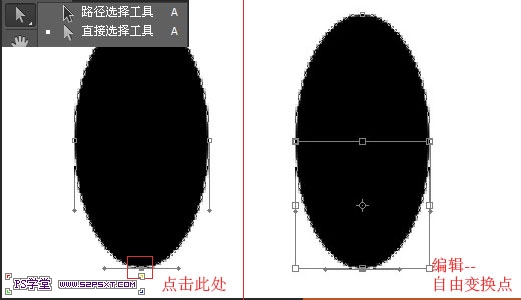
按住alt和shift键,向右拉。因为按住alt键,所以拉一边的同时另一边也在拉。同样的方法处理上面的部分,往外拉,大致效果如下即可。编辑--定义画笔预设。
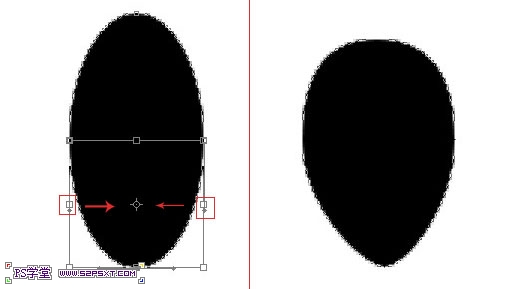
13.来到文档,我们设置画笔如下:
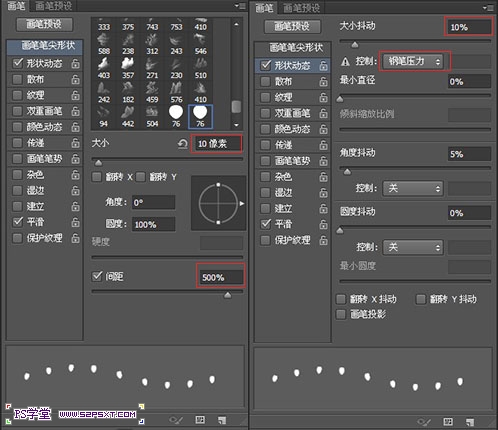
将前景色设为#d9a907,新建图层“种子”,在字体上随意画出如下效果:
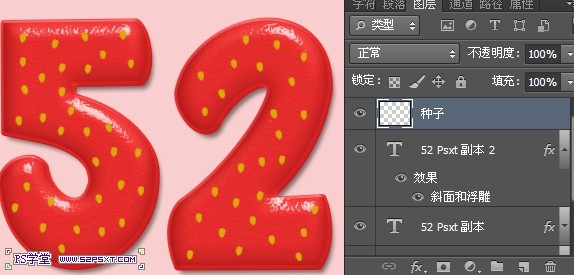
14.复制种子图层,我们将原始种子图层的填充改为0%。
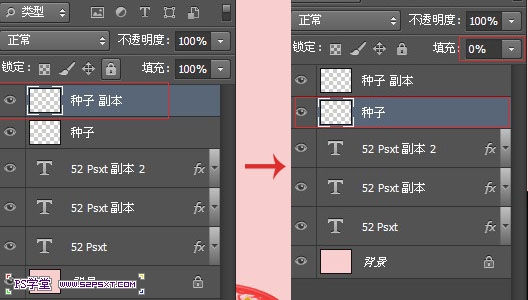
游客,如果您要查看本帖隐藏内容请回复
15.按住ctrl键点击原始字体图层,得到字体选区。

选择--扩展3px,得到选区如下

16.我们在种子图层上新建图层“内阴影”,上一步的选区不变,编辑填充白色
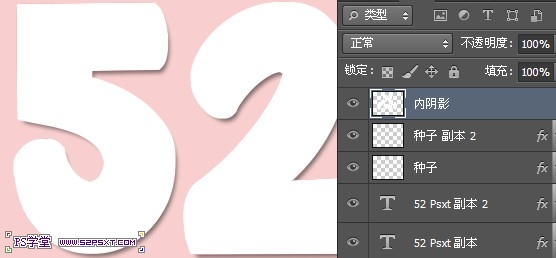
将图层填充改为0%,设置图层样式如下:
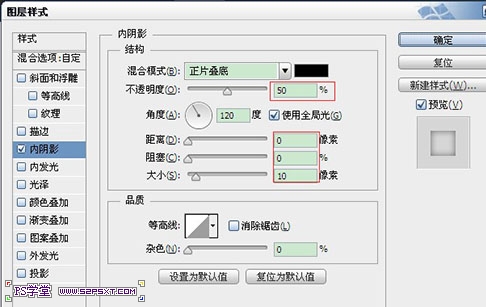

17.保持选区不变,我们在两个字体副本之间新建图层“渐变”,同样编辑填充白色。

18.矩形选框工具,选择减少选区。框住字体“5”,将5的选区去掉。其他部分剪贴,粘贴。
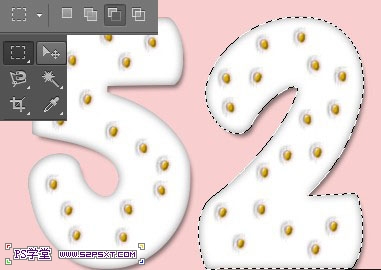
我们将字体“5”图层填充0%,设置图层样式如下:
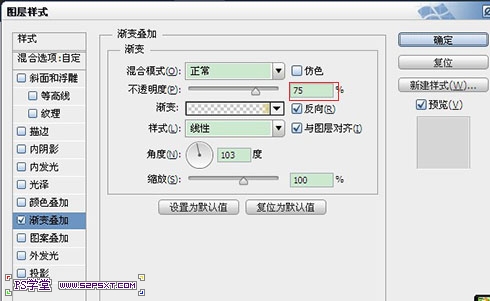
渐变设置如下:
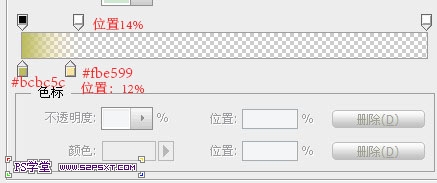
大致效果如下

19.同样的方法处理字体“2”,同样填充0%,设置图层样式渐变叠加,颜色如18步
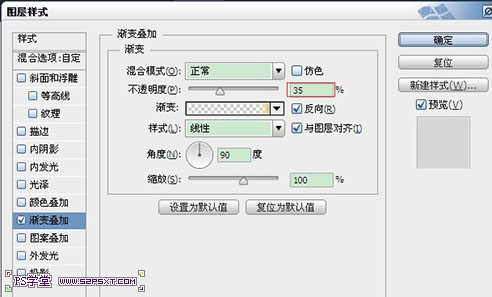


20.同样的方法处理其他的字体,每个字母一个图层,字母"P“渐变如18步,其他字母如19步。
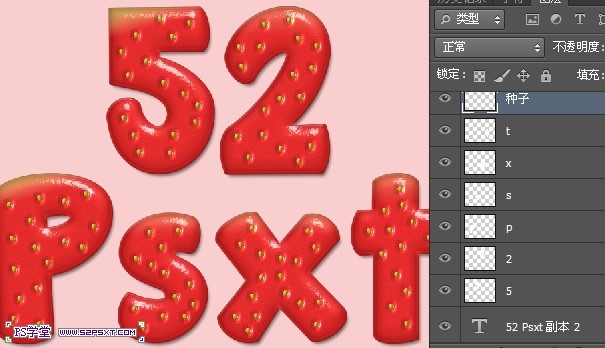
21.打开草莓图片素材,我们用磁性套索工具,将草莓部分勾出(只需点击一下草莓边缘,沿着草莓一圈即可),delete删除,得到叶子部分,稍微修饰一下。
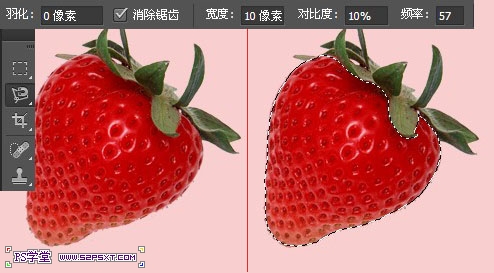
22.我们将抠好的草莓叶子放在字体上面,ctrl+T稍微变换位置大小。

23.给草莓叶子进行色相/饱和度的调整:

24.给草莓叶子添加图层样式;
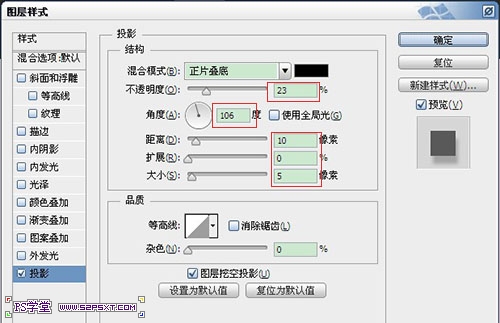

25.字体部分我们已经完成了,最后我们处理下背景部分。我们打开圆点素材,定义图案。在背景图层上新建“圆点”图层,编辑填充上一步定义的图案。将图层模式改为正片叠底,不透明度35%

26.当然你也可以最后将字体周边的点点进行擦拭,边上再打上小小的字体,字体clean line素材提供。完工。
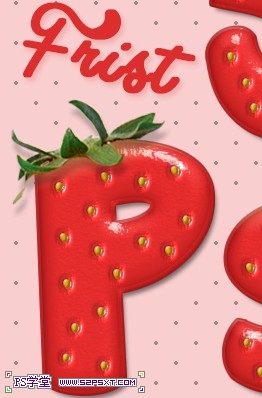
注:更多精彩教程请关注三联photoshop教程栏目,三联PS群:182958314欢迎你的加入


